Витрати на повторне виставлення рахунків¶
Якщо витрати відстежуються за проектами клієнтів, їх можна автоматично стягувати з клієнта. Це робиться шляхом створення витрат, посилання на замовлення клієнта, до якого додаються витрати, а потім створення звіту про витрати.
Далі менеджери затверджують звіт про витрати, перш ніж бухгалтерія розмістить записи в журналі.
Зрештою, після того, як звіт про витрати буде проведено до журналу, витрати відображаються у вказаному Замовлення на продаж. Замовлення на продаж потім виставлено рахунок, таким чином стягуючи з клієнта плату за витрати.
Важливо
Затвердження витрат, внесення витрат до бухгалтерського обліку та повторне виставлення рахунків на SOs можливе лише для користувачів з відповідними права доступу.
Перегляньте також
Цей документ містить інструкції нижчого рівня щодо створення, подання, затвердження та проводки витрат. Для отримання детальних інструкцій щодо будь-якого з цих кроків зверніться до наступної документації:
Встановлення¶
Спочатку вкажіть політику виставлення рахунків для кожної категорії витрат. Перейдіть до . Натисніть на категорію витрат, щоб переглянути форму категорії витрат. У розділі ВИСТАВЛЕННЯ РАХУНКІВ натисніть перемикач поруч із потрібним вибором для Повторне виставлення рахунків на витрати:
Ні: Категорію витрат не можна повторно виставити у рахунок.
За собівартістю: Категорія витрат виставляє рахунок-фактуру на витрати за вартістю, встановленою у формі категорії витрат.
Ціна продажу: Рахунки категорії витрат за ціною продажу, встановленою у формі витрат.
Створити витрати¶
По-перше, під час створення нового витрат, необхідно ввести правильну інформацію, щоб повторно виставити рахунок клієнту. У випадаючому меню виберіть SO, щоб додати витрату до поля Клієнт для повторного виставлення рахунків.
Далі виберіть Аналітичний розподіл, на який будуть віднесені витрати. За потреби можна вибрати кілька рахунків.
Щоб додати ще один Аналітичний розподіл, клацніть на рядку, щоб відкрити спливаюче вікно Аналітичний. Натисніть Додати рядок, а потім виберіть потрібний Аналітичний розподіл з випадаючого списку. Якщо вибрано більше одного Аналітичного розподілу, поля Відсоток необхідно змінити. За замовчуванням обидва поля заповнені значенням 100%. Налаштуйте відсотки для всіх полів, щоб загальна сума всіх вибраних облікових записів дорівнювала 100%.
Example
Малярна компанія погоджується пофарбувати офісну будівлю, в якій розташовані дві різні компанії. Під час складання кошторису в офісі проводиться зустріч для обговорення проєкту.
Обидві компанії погоджуються оплатити дорожні витрати співробітників фарбувальної компанії. Під час створення витрат на пробіг та готелі обидві компанії вказані в рядку Аналітичний розподіл, по 50% кожна.
Створіть звіт про витрати¶
Після створення витрат звіт про витрати необхідно створити та надіслати так само, як і всі інші витрати.
Після подання звіту про витрати, у верхньому центральному куті звіту про витрати та кожного окремого запису витрат, що перераховується, з’являється смарт-кнопка Замовлення на продаж.
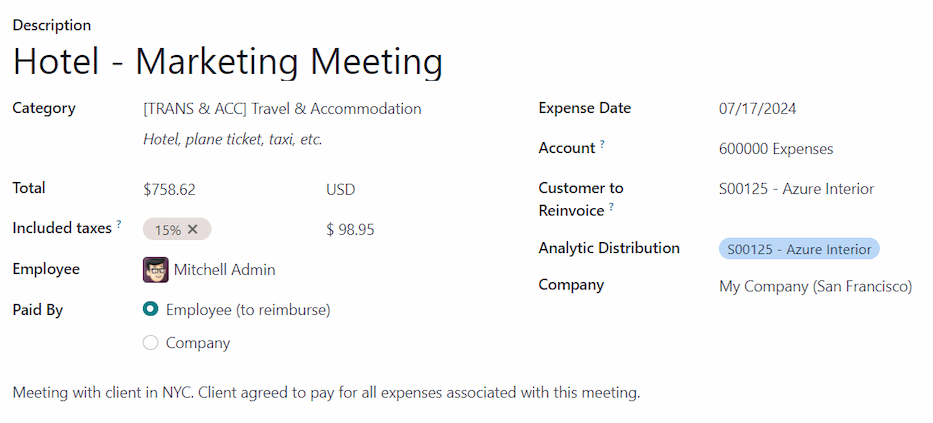
Важливо
Вибір правильного Замовлення на продаж у полі Клієнт для повторного виставлення рахунків є критично важливим, оскільки саме так витрати автоматично виставляються рахунками після затвердження звіту про витрати.
Поле Клієнт для повторного виставлення рахунків можна змінювати лише до затвердження звіту про витрати. Після затвердження звіту про витрати поле Клієнт для повторного виставлення рахунків більше не можна змінювати.
Затвердити та опублікувати витрати¶
Перед затвердження звіту про витрати, переконайтеся, що розділ Аналітичний розподіл заповнено для кожного рядка витрат.
Якщо запис Аналітичний розподіл відсутній, призначте правильні облікові записи з випадаючого меню, а потім натисніть Схвалити.
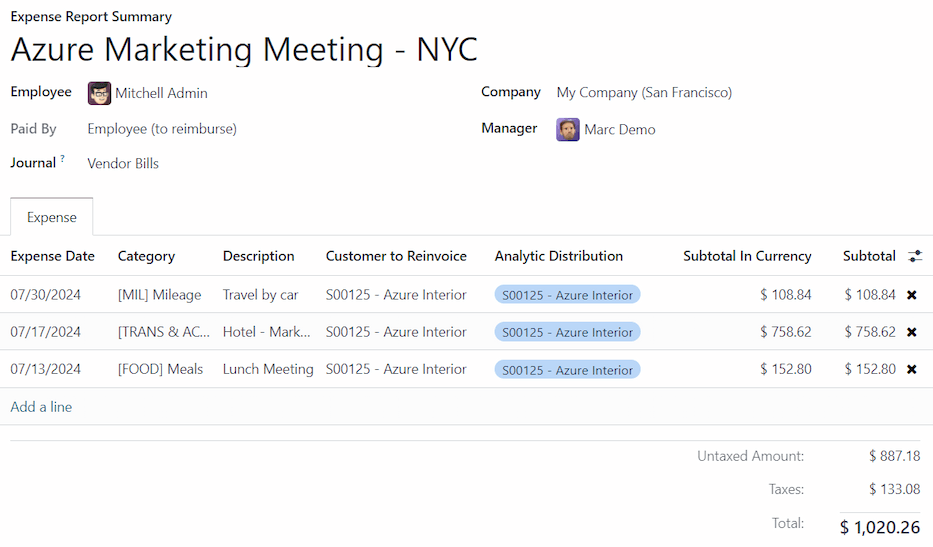
Примітка
Кнопка Затвердити з’являється лише після того, як звіт про витрати було надіслано.
Бухгалтерський відділ зазвичай відповідає за опублыковання журнальних записів. Щоб провести витрати до бухгалтерського журналу, натисніть Провести журнальні записи. Після затвердження звіту про витрати його можна провести.
SO оновлюється лише після того, як* записи в журналі будуть проведені. Після проведення записів у журналі витрати тепер відображаються у SO.
Витрати за рахунками¶
Після затвердження звіту про витрати та проведення журнальних проводок, SO оновлюється, і клієнту може бути виставлено рахунок.
Виберіть звіт про витрати та натисніть смарт-кнопку Замовлення на продаж, щоб відкрити SO. Витрати, які потрібно повторно виставити рахунок, тепер відображаються у SO.
Примітка
У звіті про витрати можна посилатися на більше ніж одне SO. Якщо посилається на більше ніж одне SO, натискання смарт-кнопки Замовлення на продаж відкриває список, у якому відображаються всі SO, пов’язані з цим звітом про витрати. Натисніть на SO, щоб відкрити окремі деталі SO.
Витрати перелічені на вкладці SO Рядки замовлення.
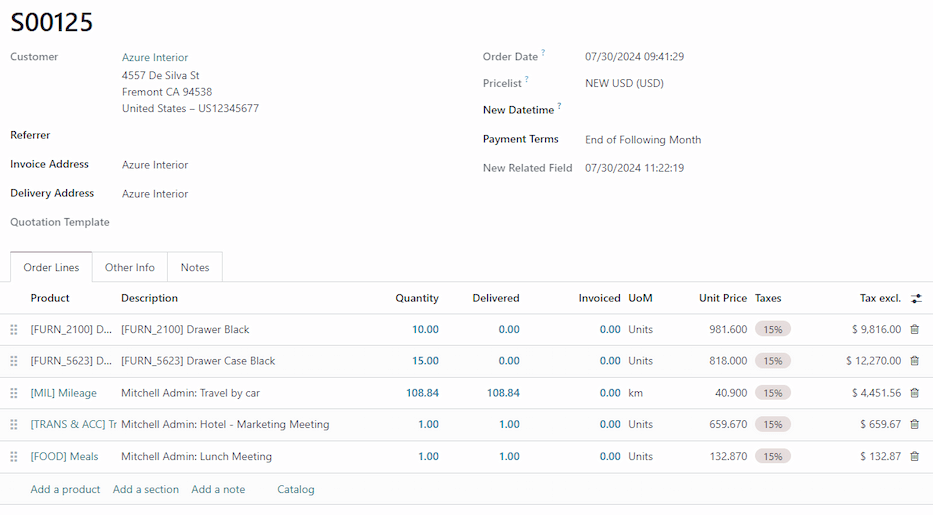
Далі натисніть Створити рахунок, і з’явиться спливаюче вікно Створити рахунки. Виберіть, чи є рахунок-фактура Звичайний рахунок, Передаток (відсоток) або Передаток (фіксована сума). Потім натисніть Створити чернетку рахунку. Це створить чернетку рахунку для клієнта. Натисніть Підтвердити, щоб підтвердити рахунок, і клієнту буде виставлено рахунок на витрати.